엑셀 문서를 작성하고 인쇄할 때, 예상치 못한 결과에 당황한 경험이 있으실 것입니다. 데이터가 잘리거나, 불필요한 페이지가 인쇄되거나, 레이아웃이 흐트러지는 등 다양한 문제가 발생합니다. 이는 엑셀 파일의 특성상 화면에 보이는 것과 인쇄 결과가 다를 수 있기 때문입니다.
엑셀 인쇄 설정을 제대로 이해하고 활용하면 이러한 문제 대부분을 해결할 수 있습니다. 인쇄할 영역을 정확히 지정하고, 용지 크기나 방향을 맞추며, 내용이 페이지에 딱 맞게 조절되도록 최적화하는 방법을 알면 전문가처럼 깔끔한 문서를 출력할 수 있습니다.
이 글에서는 엑셀 인쇄 설정의 가장 기본적인 인쇄 영역 지정부터 시작해, 페이지를 효율적으로 사용하는 최적화 방법까지 상세히 알려드리겠습니다. 각 기능이 어떤 상황에서 유용하며, 최신 엑셀 버전에서의 사용법과 유용한 팁까지 구체적으로 살펴보겠습니다. 이 가이드를 통해 엑셀 인쇄에 대한 자신감을 얻으시길 바랍니다.
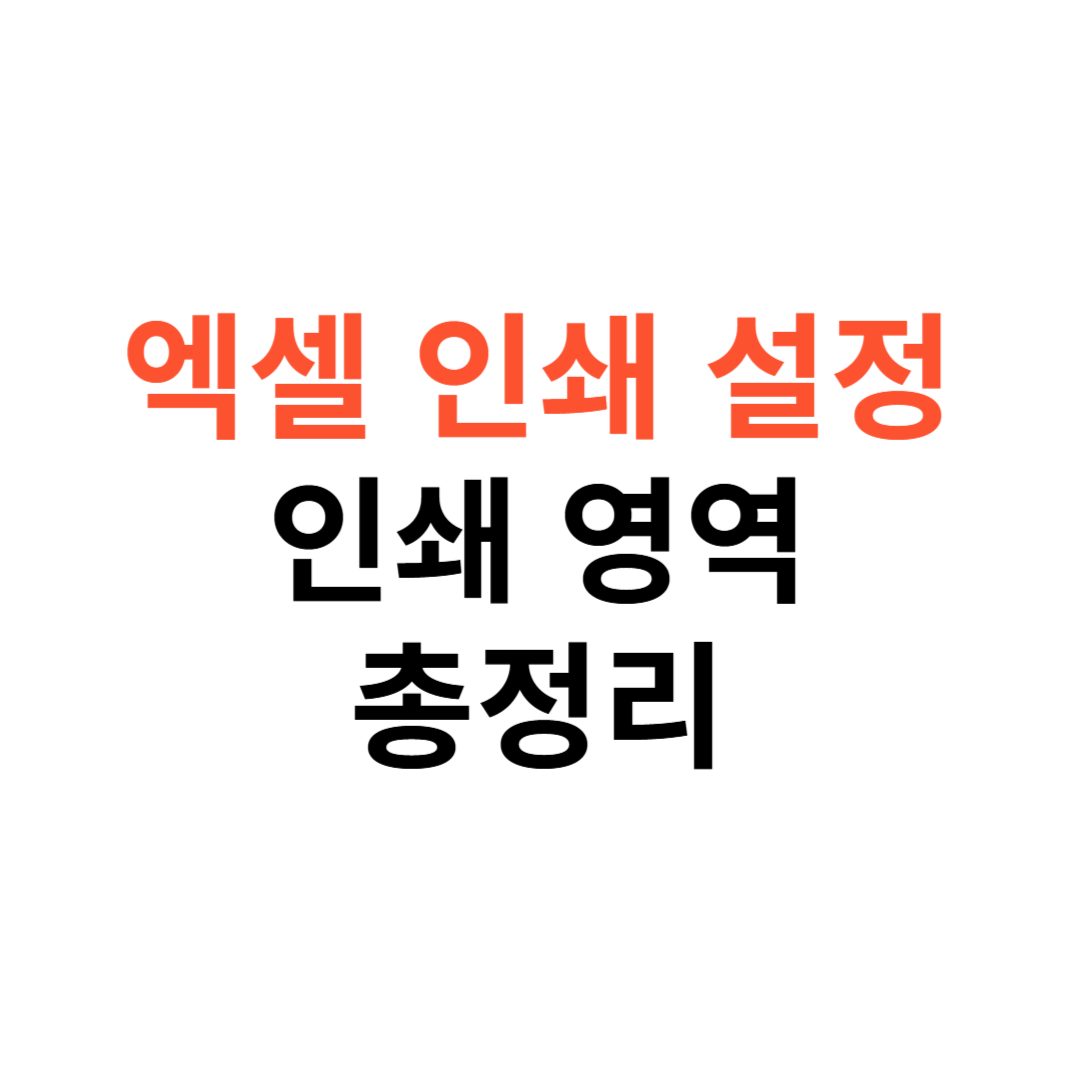
핵심 엑셀 인쇄 설정 요약
| 설정 항목 | 설명 | 활용 팁 |
|---|---|---|
| 인쇄 영역 설정 | 문서 전체가 아닌 특정 범위만 인쇄하도록 지정합니다. | 불필요한 데이터 제외, 여러 영역 설정 가능 (Ctrl 키 활용). |
| 용지 방향/크기 | 세로/가로 방향, A4/Letter 등 용지 종류를 설정합니다. | 데이터 형태에 따라 가로 방향 (Landscape) 선택. |
| 여백/확대축소 | 페이지 가장자리의 여백을 조정하고, 내용을 확대/축소하여 페이지에 맞춥니다. | 좁은 여백으로 더 많은 내용 담기, '한 페이지에 맞춤' 기능 유용. |
| 반복할 행/열 | 여러 페이지에 걸쳐 인쇄될 때, 특정 행 (제목)이나 열을 매 페이지 상단/좌측에 반복합니다. | 긴 데이터 목록 인쇄 시 제목이 누락되지 않도록 함. |
1. 원하는 부분만 정확히 인쇄하기: 엑셀 인쇄 영역 설정
엑셀 문서에는 인쇄하고 싶지 않은 임시 데이터나 메모 등이 포함되어 있는 경우가 많습니다. 이럴 때 인쇄 영역 설정 기능을 사용하면 원하는 범위의 데이터만 선택하여 인쇄할 수 있습니다. 문서의 특정 섹션만 공유하거나 출력해야 할 때 매우 유용합니다.
사용 방법:
1. 인쇄하려는 셀 범위를 마우스로 드래그하여 선택합니다.
2. 상단 메뉴의 '페이지 레이아웃' 탭을 클릭합니다.
3. '인쇄 영역' 그룹에서 '인쇄 영역 설정'을 클릭합니다.
이렇게 설정하면 이제 파일 인쇄 시 지정된 영역만 인쇄됩니다.
만약 설정된 인쇄 영역을 해제하고 싶다면, 동일 메뉴에서 '인쇄 영역 해제'를 클릭하면 됩니다.
유용한 팁:
- 여러 군데의 비연속적인 영역을 인쇄하고 싶다면, 첫 번째 영역을 설정한 후 Ctrl 키를 누른 상태로 다른 영역을 선택하고 다시 '인쇄 영역 설정'을 클릭하면 됩니다. 각 영역은 별도의 페이지에 인쇄됩니다.
- 엑셀 인쇄 설정의 가장 첫 단계라고 할 수 있는 중요한 기능입니다.
2. 문서 형태에 맞게 조절하기: 용지 방향 및 크기 설정
엑셀 문서는 세로로 긴 데이터 목록일 수도 있고, 가로로 넓은 표일 수도 있습니다. 용지 방향과 크기를 문서 내용에 맞게 설정하는 것은 인쇄 가독성을 높이고 불필요한 페이지 발생을 막는 중요한 단계입니다.
사용 방법:
1. '페이지 레이아웃' 탭을 클릭합니다.
2. '페이지 설정' 그룹에서 '방향'을 클릭하여 '세로' 또는 '가로'를 선택합니다.
3. 같은 그룹에서 '크기'를 클릭하여 'A4', 'Letter' 등 사용하려는 용지 크기를 선택합니다.
유용한 팁:
- 데이터 열이 많아 한 화면에 다 들어오지 않는 경우, 용지 방향을 '가로'로 설정하면 훨씬 보기 좋습니다.
- 일반적으로 A4 용지를 가장 많이 사용하지만, 특별한 크기의 용지에 인쇄해야 한다면 정확한 용지 크기를 선택해야 레이아웃이 틀어지지 않습니다.
- 이 설정은 엑셀 인쇄 설정의 기본적인 부분으로, 항상 문서의 형태와 목적에 맞게 확인해야 합니다.
3. 페이지 공간을 효율적으로 사용하기: 여백 설정 및 확대/축소
페이지 여백을 조정하거나 내용을 확대/축소하는 것은 페이지당 더 많은 데이터를 담거나 특정 데이터가 잘리지 않도록 하는 핵심적인 방법입니다. 데이터 양이 많거나 특정 셀이 페이지 경계를 넘어갈 때 유용합니다.
사용 방법 (여백 설정):
1. '페이지 레이아웃' 탭을 클릭합니다.
2. '페이지 설정' 그룹에서 '여백'을 클릭합니다.
3. '보통', '넓게', '좁게' 등 사전 설정된 여백을 선택하거나, '사용자 지정 여백'을 클릭하여 상하좌우 여백을 직접 입력할 수 있습니다.
사용 방법 (확대/축소):
1. '페이지 레이아웃' 탭을 클릭합니다.
2. '맞춤 인쇄' 그룹에서 '배율'을 조절하거나, '너비'와 '높이'를 '자동' 또는 '1페이지' 등으로 설정합니다.
유용한 팁:
- '좁게' 여백 설정은 페이지당 더 많은 열이나 행을 포함하는 데 도움이 됩니다.
- '맞춤 인쇄'의 '너비'와 '높이'를 모두 '1페이지'로 설정하면 선택된 인쇄 영역 전체가 한 페이지에 강제로 맞춰 인쇄됩니다. 데이터가 많을 때 유용하지만, 글자가 너무 작아질 수 있으니 미리 보기로 확인해야 합니다.
- 엑셀 인쇄 설정 시 페이지당 데이터 양을 조절하는 강력한 도구입니다.
4. 여러 페이지에 걸쳐 제목 반복하기: 반복할 행/열 설정
데이터 목록이 길어서 여러 페이지에 걸쳐 인쇄될 때, 각 페이지마다 표의 제목 행이나 분류를 나타내는 첫 번째 열이 반복되지 않으면 내용을 파악하기 어렵습니다. 이때 '반복할 행' 또는 '반복할 열' 설정이 진가를 발휘합니다.
사용 방법:
1. '페이지 레이아웃' 탭을 클릭합니다.
2. '페이지 설정' 그룹에서 '인쇄 제목'을 클릭합니다.
3. '페이지 설정' 대화상자의 '시트' 탭으로 이동합니다.
4. '반복할 행' 입력란 오른쪽에 있는 화살표 아이콘을 클릭한 후, 반복하려는 행(예: 1행)을 클릭합니다. 여러 행을 반복하려면 해당 범위를 드래그합니다.
5. '반복할 열'도 동일한 방식으로 설정할 수 있습니다.
6. 설정을 마친 후 '확인'을 클릭합니다.
유용한 팁:
- 대부분의 경우 표의 제목이나 머리글이 있는 행을 반복할 행으로 설정합니다.
- 이 기능을 사용하면 인쇄된 문서를 볼 때마다 페이지를 앞뒤로 넘겨가며 제목을 확인할 필요가 없어 데이터 파악 효율이 크게 향상됩니다.
5. 인쇄 전 최종 점검 및 조정: 페이지 나누기 미리 보기 활용
지금까지 설정한 인쇄 영역, 용지 방향, 확대/축소 등의 설정이 실제로 인쇄 시 페이지를 어떻게 나눌지 시각적으로 확인하고 조정하는 데 가장 효과적인 기능이 바로 '페이지 나누기 미리 보기'입니다. 인쇄 전에 반드시 확인해야 하는 필수 단계입니다.
사용 방법:
1. 상단 메뉴의 '보기' 탭을 클릭합니다.
2. '통합 문서 보기' 그룹에서 '페이지 나누기 미리 보기'를 클릭합니다.
3. 화면이 바뀌면서 파란색 선으로 페이지 구분선이 표시됩니다. 실선은 수동으로 삽입된 페이지 나누기, 점선은 자동으로 생성된 페이지 나누기입니다.
조정 방법:
- 파란색 선 위에 마우스를 올리면 양방향 화살표 모양으로 바뀝니다. 이때 선을 드래그하여 페이지 나누기 위치를 수동으로 조정할 수 있습니다.
- 점선을 드래그하여 이동시키면 해당 위치에 수동 페이지 나누기가 삽입됩니다.
- 수동 페이지 나누기를 제거하려면, 선을 더블 클릭하거나 선 밖으로 드래그합니다.
유용한 팁:
- 데이터를 특정 페이지에 묶거나, 잘리는 데이터 없이 깔끔하게 페이지를 나누고 싶을 때 가장 직관적으로 작업할 수 있는 방법입니다.
- 페이지 나누기 미리 보기 상태에서도 데이터 수정이 가능합니다.
6. 흔한 엑셀 인쇄 오류 해결 및 추가 팁
엑셀 인쇄 설정을 마치더라도 때로는 예상치 못한 오류가 발생하기도 합니다. 가장 흔한 오류 몇 가지와 해결 방법을 알려드리고, 인쇄 효율을 높이는 추가 팁도 공유합니다.
흔한 오류 및 해결:
- 빈 페이지가 인쇄되거나 데이터가 잘려 나오는 경우: 가장 먼저 인쇄 영역이 올바르게 설정되었는지 확인합니다. 페이지 나누기 미리 보기를 통해 불필요한 페이지 나누기 선이 없는지 확인하고 제거합니다. '맞춤 인쇄' 설정에서 배율이 너무 작거나 너비/높이 설정이 잘못되지 않았는지도 점검합니다.
- 설정한 대로 인쇄되지 않는 경우: 엑셀 파일 자체의 문제일 수도 있지만, 프린터 드라이버 문제인 경우도 많습니다. 프린터 제조사 웹사이트에서 최신 드라이버를 다운로드하여 설치해 봅니다. 엑셀 프로그램을 재실행하거나, 컴퓨터를 재부팅하는 간단한 방법으로 해결될 때도 있습니다.
추가 팁:
- 인쇄 미리 보기 적극 활용: '파일' 탭의 '인쇄'를 클릭하면 인쇄 전 최종 모습을 확인할 수 있습니다. 여기서 페이지 설정, 여백, 확대/축소 등 대부분의 엑셀 인쇄 설정을 직관적으로 조절할 수 있습니다. 인쇄 버튼을 누르기 전에 반드시 미리 보기로 확인하는 습관을 들이세요.
- PDF로 저장 후 인쇄: 엑셀 파일을 PDF로 저장하면 레이아웃이 고정되어 어떤 환경에서도 동일하게 인쇄되는 장점이 있습니다. '파일' 탭에서 '다른 이름으로 저장' 또는 '내보내기'를 선택하고 파일 형식을 PDF로 지정합니다.
- 눈금선 및 행/열 머리글 인쇄: '페이지 레이아웃' 탭의 '시트 옵션' 그룹에서 '눈금선'과 '제목' 아래의 '인쇄' 체크박스를 선택하면 표의 눈금선과 엑셀의 기본 행/열 머리글(A, B, C... 1, 2, 3...)을 인쇄할 수 있습니다. 데이터 구조를 파악하는 데 도움이 됩니다.
이러한 팁들을 활용하면 엑셀 인쇄 설정 과정을 더욱 효율적으로 관리할 수 있습니다.
자주 묻는 질문 Q&A
Q1. 엑셀 인쇄 영역을 설정했는데도 전체 문서가 인쇄돼요. 왜 그런가요?
A. 이 문제는 몇 가지 이유로 발생할 수 있습니다. 가장 흔한 경우는 이전에 설정된 인쇄 영역이 있거나, 페이지 나누기 설정과 충돌하는 경우입니다. '페이지 레이아웃' 탭에서 '인쇄 영역 해제'를 먼저 실행하고, 인쇄하려는 범위를 다시 선택하여 '인쇄 영역 설정'을 해보세요. 또한, '보기' 탭에서 '페이지 나누기 미리 보기'를 확인하여 불필요한 페이지 나누기 선이 없는지 점검하고 제거하는 것이 좋습니다. 인쇄 미리 보기에서도 설정이 제대로 적용되었는지 최종 확인해야 합니다.
Q2. 엑셀 데이터 양이 너무 많아서 한 페이지에 안 들어가고 여러 페이지로 나뉘어요. 한 페이지에 다 넣으려면 어떻게 해야 하나요?
A. 데이터를 한 페이지에 맞추는 가장 쉬운 방법은 '맞춤 인쇄' 기능을 사용하는 것입니다. '페이지 레이아웃' 탭의 '맞춤 인쇄' 그룹에서 '너비'와 '높이'를 모두 '1페이지'로 설정합니다. 이렇게 하면 선택된 인쇄 영역의 내용이 용지 한 페이지에 맞게 자동으로 축소됩니다. 단, 데이터가 너무 많으면 글자가 매우 작아져 읽기 어려워질 수 있으니, 인쇄 미리 보기로 가독성을 꼭 확인해야 합니다. 여백을 '좁게' 설정하는 것도 도움이 됩니다.
Q3. 여러 페이지에 걸쳐 인쇄되는 표에서 매 페이지마다 제목 행이 반복되도록 하고 싶어요.
A. '페이지 레이아웃' 탭의 '인쇄 제목' 기능을 사용하면 됩니다. '인쇄 제목'을 클릭하여 '페이지 설정' 대화상자를 열고, '시트' 탭에서 '반복할 행' 입력란에 반복하려는 행 번호가 있는 셀을 클릭하여 지정합니다. 예를 들어, 1행을 반복하고 싶다면 1행 아무 셀이나 클릭하면 '$1:$1'과 같이 입력됩니다. 이렇게 설정하면 인쇄 시 매 페이지 상단에 해당 행이 자동으로 나타납니다.
Q4. 인쇄 여백을 더 좁게 설정해서 페이지당 더 많은 내용을 넣고 싶습니다.
A. '페이지 레이아웃' 탭의 '여백' 기능을 사용합니다. 기본 제공되는 '보통', '넓게', '좁게' 옵션 중 '좁게'를 선택하면 상하좌우 여백이 줄어듭니다. 만약 '좁게' 설정으로도 충분하지 않다면, '사용자 지정 여백'을 클릭하여 원하는 여백 값을 직접 숫자로 입력하면 됩니다. 여백을 최소화하면 페이지당 더 많은 셀을 인쇄할 수 있습니다.
Q5. 가로로 긴 표라서 인쇄할 때 용지를 가로로 사용하고 싶어요.
A. 용지 방향을 변경해야 합니다. '페이지 레이아웃' 탭의 '방향'을 클릭하고 '가로'를 선택하면 됩니다. 엑셀의 기본 용지 방향은 '세로'이므로, 가로로 넓은 표를 인쇄할 때는 반드시 '가로' 방향으로 변경해야 데이터가 잘리지 않고 한 페이지에 더 많이 담깁니다.
Q6. 인쇄 미리 보기에서는 제대로 보이는데, 실제 인쇄하면 이상하게 나와요.
A. 인쇄 미리 보기와 실제 인쇄 결과가 다른 경우는 프린터 드라이버 문제일 가능성이 가장 높습니다. 사용하는 프린터의 제조사 웹사이트에서 최신 버전의 프린터 드라이버를 다운로드하여 설치해 보세요. 때로는 엑셀 프로그램 자체의 일시적인 오류일 수도 있으므로, 엑셀을 저장하고 완전히 종료한 후 다시 열어서 인쇄를 시도하거나 컴퓨터를 재부팅해 보는 것도 해결 방법이 될 수 있습니다.
Q7. 특정 셀 범위만 빠르게 인쇄하고 싶어요.
A. 가장 빠른 방법은 인쇄할 범위를 마우스로 드래그하여 선택한 상태에서 '파일' 탭 > '인쇄'를 클릭하는 것입니다. 인쇄 설정 화면에서 '설정' 아래에 있는 '활성 시트 인쇄' 드롭다운 메뉴를 클릭하여 '선택 영역 인쇄'를 선택합니다. 이렇게 하면 따로 인쇄 영역을 설정하거나 해제하는 과정 없이 선택한 범위만 즉시 인쇄할 수 있습니다. 이 설정은 해당 인쇄 작업에만 임시로 적용됩니다.
Q8. 페이지 나누기 선을 제 마음대로 움직여서 인쇄 페이지를 나누고 싶어요.
A. '보기' 탭에서 '페이지 나누기 미리 보기'를 활용하세요. 이 보기 상태에서는 파란색 선으로 페이지 구분선이 표시됩니다. 이 파란색 선을 마우스로 클릭하여 원하는 위치로 드래그하면 수동으로 페이지 나누기 위치를 조정할 수 있습니다. 점선으로 된 자동 페이지 나누기 선도 드래그하면 수동 페이지 나누기 선으로 변경되어 고정됩니다. 가장 시각적이고 직관적인 방법입니다.
Q9. 컬러 말고 흑백으로만 인쇄하고 싶어요.
A. 인쇄 설정 화면에서 변경할 수 있습니다. '파일' 탭의 '인쇄'를 클릭한 후, '설정' 아래에 있는 '흑백' 또는 '컬러' 옵션을 선택하면 됩니다. 이 설정은 프린터 드라이버 설정에 따라 위치나 명칭이 약간 다를 수 있지만, 보통 '프린터 속성' 또는 '기본 설정' 버튼을 눌러 프린터 자체의 설정 대화상자에서 흑백 인쇄를 선택하는 방법도 있습니다.
Q10. 인쇄할 때 엑셀의 눈금선이나 행/열 머리글(A,B,C... 1,2,3...)도 같이 나오게 하고 싶어요.
A. 이 설정도 간단합니다. '페이지 레이아웃' 탭으로 이동하여 '시트 옵션' 그룹을 찾으세요. 여기에서 '눈금선'과 '제목' 항목 아래에 각각 '보기'와 '인쇄' 체크박스가 있습니다. '눈금선'과 '제목' 항목의 '인쇄' 체크박스를 모두 선택하면 인쇄 시 눈금선과 행/열 머리글이 함께 출력됩니다. 데이터의 위치나 범위를 명확하게 보여줄 때 유용합니다.